Jak poprawić jakość obsługi klienta dzięki aplikacji asystent Edward? Instrukcja obsługi dla użytkowników platformy Shoper
|
|
|
- Szczepan Morawski
- 6 lat temu
- Przeglądów:
Transkrypt
1 Jak poprawić jakość obsługi klienta dzięki aplikacji asystent Edward? Instrukcja obsługi dla użytkowników platformy Shoper
2 Z Edwardem zawsze będziesz wiedział, który z Twoich klientów właśnie do Ciebie dzwoni! Sprawdź szczegóły oraz status ostatniego zamówienia już w chwili nawiązywania połączenia (przychodzącego lub wychodzącego), podsumuj rozmowę szybką i zadbaj o to, by nigdy więcej nie zapomnieć spełnić obietnicy danej klientowi!
3 Zasada działania Edward działa w tle i pojawia się w kluczowych momentach, by pomóc w identyfikacji klienta oraz dopilnować sprzedawców w prowadzeniu relacji z klientem Generuje podsumowania dotyczące aktywności telefonicznej sprzedawców. Telefon sprzedawcy integruje się z jego systemem Shoper. a im dłużej pracujemy z asystentem, tym lepiej działa. 4
4 Zasada działania Aplikacja asystent Edward zidentyfikuje Twojego klienta na podstawie numeru telefonu znajdującego się w systemie Shoper. Już w chwili nawiązywania połączenia zyskujesz natychmiastowy dostęp do takich danych jak: imię i nazwisko klienta adres szczegóły ostatniego zamówienia: status (opłacone/nieopłacone) wartość data forma płatności sposób dostawy lista zamówionych przedmiotów i inne
5 Zasada działania Dane są wyświetlane na smartfonie w tzw. chatheadzie, czyli ekranie rozwijanym po kliknięciu w ikonę Edwarda pojawiającą się w momencie nawiązywanego połączenia (przychodzącego lub wychodzącego). Widok ten składa się z dwóch modułów: pierwszy, z danymi osobowymi, jest nieprzewijalny; jego kolor zależy od statusu zamówienia; drugi, ze szczegółami zamówienia, jest możliwy do przewijania góra-dół.
6 Zasada działania Po zakończonym połączeniu (trwającym min. 5 sekund) uruchamiany jest standardowy scenariusz aftercall, który umożliwia: stworzenie notatki głosowej; zaplanowanie kolejnego kroku (tzw. follow-upu) z możliwością wyboru formy i daty wskazanej przez użytkownika: o zaplanowanie maila, o zaplanowanie spotkania, o zaplanowanie telefonu.
7 Instalacja i konfiguracja aplikacji
8 Instalacja aplikacji na platformie Shoper Zaloguj się do panelu administracyjnego swojego sklepu Shoper, następnie przejdź do zakładki aplikacje
9 Instalacja aplikacji na platformie Shoper Odszukaj aplikację Asystent Edward korzystając z wyszukiwarki. Zainstaluj ją.
10 Konfiguracja aplikacji na platformie Shoper Po zainstalowaniu aplikacji, znajdziesz ją w zakładce moje aplikacje. Przejdź tam, a następnie wybierz opcję zarządzaj użytkownikami. W panelu, który właśnie się otworzył, kliknij dodaj użytkownika
11 Konfiguracja aplikacji na platformie Shoper Wypełnij pola formularza podając swoje imię i nazwisko, nr telefonu przypisanego Twojego smartfona z systemem operacyjnym Android.
12 Konfiguracja aplikacji na smartfonie Zainstaluj aplikację na swoim smartfonie (zrobisz to odnajdując aplikację Edward asystent sprzedaży w sklepie Play lub klikając w link otrzymany smsem).
13 Konfiguracja aplikacji na smartfonie Uruchom aplikację na smartfonie oraz zweryfikuj swój numer telefonu
14 Gotowe! Edward, zintegrowany z Twoją platformą Shoper, jest gotowy do działania!
15 Jak to działa w praktyce?
16 Rozpoznawanie rozmówcy W chwili nawiązywania połączenia, Edward przeszukuje Twoją bazę klientów w platformie Shoper. Aplikacja korzysta z następujących danych znajdujących się w zakładkach panelu administracyjnego: Klienci (imię i nazwisko, nr telefonu, adres) Sprzedaż (szczegóły dot. ostatniego zamówienia)
17 Rozpoznawanie rozmówcy Jeśli Edward rozpoznał numer telefonu, wyświetli dostępne dane w tzw. chatheadzie (ikonie pojawiającej się w momencie nawiązywania połączenia). Wyświetlany widok można przewijać góra/dół, by sprawdzić dokładną listę zamówionych przedmiotów czy szczegóły zamówienia. Nakładkę ekranową można schować odklikując ikonę Edwarda.
18 Scenariusz po połączeniu Edward asystuje przy wszystkich Twoich telefonach i spotkaniach, gotowy do podsumowania Twojej aktywności, gdy tylko skończysz rozmawiać z klientem. Nie musisz pamiętać, by to zrobić Edward zadba o to, byś o niczym nie zapomniał.
19 Podsumowanie rozmowy Aby podyktować Edwardowi notatkę, która pozwoli Ci pamiętać o szczegółach rozmowy, wysuń z dołu ekran kontekstowy, a następnie wybierz opcję stwórz notatkę. Algorytmy Edwarda umożliwiają swojemu użytkownikowi zanotowanie dowolnej treści wyłącznie przy użyciu głosu.
20 Zaplanuj kolejny krok Edward zadba, byś o nim nie zapomniał Przypomnienia wyzwalane przez Edwarda pozwalają Ci pamiętać o Twoich deklaracjach czy postanowieniach. Już nie zapomnisz zadzwonić do klienta, wysłać mu maila czy przygotować się do spotkania. Wystarczy, że wybierzesz planowaną formą kontaktu (mail, telefon, spotkanie) i wskażesz godzinę, kiedy Edward ma o nim przypomnieć, a asystent dopilnuje, byś wykonał swoje zadanie.
21 Edward Ułatwia obsługę klienta na platformie Shoper
5pillows.com. integracja Shoper. specyfikacja funkcjonalna. 5pillows & Shoper specyfikacja funkcjonalna str. 1/8
 5pillows.com integracja Shoper specyfikacja funkcjonalna str. 1/8 O 5pillows 5pillows.com to nowoczesna aplikacja do obsługi klienta i sprzedaży. Ulubione kanały klientów e mail, Facebook, Twitter oraz
5pillows.com integracja Shoper specyfikacja funkcjonalna str. 1/8 O 5pillows 5pillows.com to nowoczesna aplikacja do obsługi klienta i sprzedaży. Ulubione kanały klientów e mail, Facebook, Twitter oraz
INSTRUKCJA INTEGRACJI SYSTEMU PAYMENTO z SHOPER (SAS)
 INSTRUKCJA INTEGRACJI SYSTEMU PAYMENTO z SHOPER (SAS) v1.0 27.11.2015 UTWORZENIE DOSTĘPU DO WEBAPI Proszę zalogować się do panelu administracyjnego sklepu pod adresem: [ADRES TWOJEGO SKLEPU]/admin Pierwszą
INSTRUKCJA INTEGRACJI SYSTEMU PAYMENTO z SHOPER (SAS) v1.0 27.11.2015 UTWORZENIE DOSTĘPU DO WEBAPI Proszę zalogować się do panelu administracyjnego sklepu pod adresem: [ADRES TWOJEGO SKLEPU]/admin Pierwszą
Instrukcja zamawiania kart MultiSport dla użytkownika platformy emultisport
 Instrukcja zamawiania kart MultiSport dla użytkownika platformy emultisport 1. REJESTRACJA I LOGOWANIE Od swojego pracodawcy otrzymałeś link rejestracyjny do platformy emultisport. Zarejestruj się na platformie,
Instrukcja zamawiania kart MultiSport dla użytkownika platformy emultisport 1. REJESTRACJA I LOGOWANIE Od swojego pracodawcy otrzymałeś link rejestracyjny do platformy emultisport. Zarejestruj się na platformie,
Instrukcja działania Awruk E-sklep
 Instrukcja działania Awruk E-sklep Niniejsza instrukcja opisuje sposób użytkowania aplikacji udostępnianej przez firmę Awruk. W niektórych przypadkach przedstawiony jest pewien schemat postępowania, który
Instrukcja działania Awruk E-sklep Niniejsza instrukcja opisuje sposób użytkowania aplikacji udostępnianej przez firmę Awruk. W niektórych przypadkach przedstawiony jest pewien schemat postępowania, który
Podręcznik Sprzedającego. Portal aukcyjny
 Podręcznik Sprzedającego Portal aukcyjny Spis treści 1. Czym jest KupTam.pl?... 3 2. Logowanie do serwisu... 3 3. Rejestracja... 4 4. Tworzenie domeny aukcyjnej... 7 5. Wybór domeny... 9 6. Obsługa portalu...
Podręcznik Sprzedającego Portal aukcyjny Spis treści 1. Czym jest KupTam.pl?... 3 2. Logowanie do serwisu... 3 3. Rejestracja... 4 4. Tworzenie domeny aukcyjnej... 7 5. Wybór domeny... 9 6. Obsługa portalu...
Certum Code Signing Instrukcja uzyskania certyfikatu Code Signing SimplySign
 Code Signing Instrukcja uzyskania certyfikatu Code Signing SimplySign Wersja 1.0 Aktywacja certyfikatu Code Signing SimplySign w Sklepie CERTUM W celu aktywacji certyfikatu Code Signing SimplySign należy
Code Signing Instrukcja uzyskania certyfikatu Code Signing SimplySign Wersja 1.0 Aktywacja certyfikatu Code Signing SimplySign w Sklepie CERTUM W celu aktywacji certyfikatu Code Signing SimplySign należy
SPIS TREŚCI Instrukcja samodzielnej aktywacji usługi e-faktura
 Usługa e-faktura SPIS TREŚCI Instrukcja samodzielnej aktywacji usługi e-faktura 1. STRONA LOGOWANIA 2. REJESTRACJA W STREFIE KLIENTA 3. SAMODZIELNA AKTYWACJA E-FAKTURY Z POZIOMU ZAKŁADKI/KARTY MOJE KONTO
Usługa e-faktura SPIS TREŚCI Instrukcja samodzielnej aktywacji usługi e-faktura 1. STRONA LOGOWANIA 2. REJESTRACJA W STREFIE KLIENTA 3. SAMODZIELNA AKTYWACJA E-FAKTURY Z POZIOMU ZAKŁADKI/KARTY MOJE KONTO
Jak zalogować się po raz pierwszy w serwisie Ford Leasing?
 Jak zalogować się po raz pierwszy w serwisie Ford Leasing? 1. Każdy Klient otrzymuje dane dostępowe do serwisu Ford Leasing na adres mailowy podany we wniosku (prosimy sprawdzić skrzynkę odbiorczą oraz
Jak zalogować się po raz pierwszy w serwisie Ford Leasing? 1. Każdy Klient otrzymuje dane dostępowe do serwisu Ford Leasing na adres mailowy podany we wniosku (prosimy sprawdzić skrzynkę odbiorczą oraz
Instrukcja pobrania i korzystania z aplikacji do formularzy
 Instrukcja pobrania i korzystania z aplikacji do formularzy Uwaga: zanim przystąpisz do pobierania aplikacji skontaktuj się z naszym pracownikiem, który wygeneruje dla Ciebie Twój indywidulany login i
Instrukcja pobrania i korzystania z aplikacji do formularzy Uwaga: zanim przystąpisz do pobierania aplikacji skontaktuj się z naszym pracownikiem, który wygeneruje dla Ciebie Twój indywidulany login i
Instrukcja rejestracji oraz logowania do ebok dla klientów Fortum
 Instrukcja rejestracji oraz logowania do ebok dla klientów Fortum Zarejestruj się i korzystaj z ebok gdziekolwiek jesteś. Załatwiaj sprawy wygodniej i szybciej niż kiedykolwiek. Poniżej znajdziesz instrukcje
Instrukcja rejestracji oraz logowania do ebok dla klientów Fortum Zarejestruj się i korzystaj z ebok gdziekolwiek jesteś. Załatwiaj sprawy wygodniej i szybciej niż kiedykolwiek. Poniżej znajdziesz instrukcje
Instrukcja rejestracji oraz logowania do ebok-a dla klientów Fortum
 Instrukcja rejestracji oraz logowania do ebok-a dla klientów Fortum Zarejestruj się i korzystaj z ebok-a gdziekolwiek jesteś. Załatwiaj sprawy wygodniej i szybciej niż kiedykolwiek. Poniżej znajdziesz
Instrukcja rejestracji oraz logowania do ebok-a dla klientów Fortum Zarejestruj się i korzystaj z ebok-a gdziekolwiek jesteś. Załatwiaj sprawy wygodniej i szybciej niż kiedykolwiek. Poniżej znajdziesz
Prezentacja wyłącznie do użytku służbowego w Banku
 Przygotowanie telefonu 1. Weryfikacja czy telefon jest obsługiwany w sieci Orange 2. Weryfikacja czy w telefonie klienta jest aktywny komórkowy transfer danych np. Menu główne Ustawienia Użycie danych
Przygotowanie telefonu 1. Weryfikacja czy telefon jest obsługiwany w sieci Orange 2. Weryfikacja czy w telefonie klienta jest aktywny komórkowy transfer danych np. Menu główne Ustawienia Użycie danych
Jak przekształcić zamówienie zakupu w fakturę. Copyright Tungsten Corporation plc 2018
 Jak przekształcić zamówienie zakupu w fakturę W tym filmie przedstawimy, jak w prosty sposób utworzyć faktury i noty kredytowe za pomocą konwersji zamówienia zakupu w portalu Tungsten Network. Aby rozpocząć,
Jak przekształcić zamówienie zakupu w fakturę W tym filmie przedstawimy, jak w prosty sposób utworzyć faktury i noty kredytowe za pomocą konwersji zamówienia zakupu w portalu Tungsten Network. Aby rozpocząć,
Przewodnik dla Użytkownika
 Przewodnik Portfel SGB 2.0 wersja 20171129 Dziękujemy za dołączenie do grona Użytkowników aplikacji mobilnej Portfel SGB, która jest połączeniem tradycji polskiej bankowości oraz najnowocześniejszych rozwiązań.
Przewodnik Portfel SGB 2.0 wersja 20171129 Dziękujemy za dołączenie do grona Użytkowników aplikacji mobilnej Portfel SGB, która jest połączeniem tradycji polskiej bankowości oraz najnowocześniejszych rozwiązań.
Internetowy System Składania Wniosków PISF wersja 2.2. Instrukcja dla Wnioskodawców
 Internetowy System Składania Wniosków PISF wersja 2.2 Instrukcja dla Wnioskodawców Poznań 2011 1 Spis treści 1.Dostęp do ISSW... str.3 1.1.Zakładanie konta ISSW 1.2.Logowanie do systemu ISSW 1.3. Logowanie
Internetowy System Składania Wniosków PISF wersja 2.2 Instrukcja dla Wnioskodawców Poznań 2011 1 Spis treści 1.Dostęp do ISSW... str.3 1.1.Zakładanie konta ISSW 1.2.Logowanie do systemu ISSW 1.3. Logowanie
JAK WEJŚĆ NA STRONĘ DLA FIRM?
 JAK WEJŚĆ NA STRONĘ DLA FIRM? Aby uruchomić system HRS dla firm, otwórz link otrzymany od naszego przedstawiciela. Dzięki temu, możesz rezerwować hotele taniej, korzystając ze specjalnych stawek. Pole
JAK WEJŚĆ NA STRONĘ DLA FIRM? Aby uruchomić system HRS dla firm, otwórz link otrzymany od naszego przedstawiciela. Dzięki temu, możesz rezerwować hotele taniej, korzystając ze specjalnych stawek. Pole
Przewodnik dla Użytkownika
 Przewodnik Portfel SGB 2.0 wersja 20180202 Dziękujemy za dołączenie do grona Użytkowników aplikacji mobilnej Portfel SGB, która jest połączeniem tradycji polskiej bankowości oraz najnowocześniejszych rozwiązań.
Przewodnik Portfel SGB 2.0 wersja 20180202 Dziękujemy za dołączenie do grona Użytkowników aplikacji mobilnej Portfel SGB, która jest połączeniem tradycji polskiej bankowości oraz najnowocześniejszych rozwiązań.
Instrukcja pierwszego logowania do Mobilnego Banku. Strona 1
 Instrukcja pierwszego logowania do Mobilnego Banku Strona 1 Drogi Kliencie, przygotowaliśmy dla Ciebie instrukcję, która w sposób przejrzysty poprowadzi Cię przez pierwsze logowanie do systemu Mobilny
Instrukcja pierwszego logowania do Mobilnego Banku Strona 1 Drogi Kliencie, przygotowaliśmy dla Ciebie instrukcję, która w sposób przejrzysty poprowadzi Cię przez pierwsze logowanie do systemu Mobilny
Instrukcja obsługi platformy B2B ARA Pneumatik
 Instrukcja obsługi platformy B2B ARA Pneumatik Spis treści 1. DOSTĘP DO SERWISU... 2 1.1 REJESTRACJA... 2 1.2 LOGOWANIE... 4 1.3 RESETOWANIE HASŁA... 4 2. SKŁADANIE ZAMÓWIENIA... 5 2.1 WYBÓR GRUPY PRODUKTÓW...
Instrukcja obsługi platformy B2B ARA Pneumatik Spis treści 1. DOSTĘP DO SERWISU... 2 1.1 REJESTRACJA... 2 1.2 LOGOWANIE... 4 1.3 RESETOWANIE HASŁA... 4 2. SKŁADANIE ZAMÓWIENIA... 5 2.1 WYBÓR GRUPY PRODUKTÓW...
Instrukcja logowania i użytkowania platformy Uniwersytet Przedsiębiorczości
 Instrukcja logowania i użytkowania platformy Uniwersytet Przedsiębiorczości Platforma Uniwersytetu Przedsiębiorczości dostępna jest pod adresem http://www.upspecjal.pl w zakładce logowanie/rejestracja
Instrukcja logowania i użytkowania platformy Uniwersytet Przedsiębiorczości Platforma Uniwersytetu Przedsiębiorczości dostępna jest pod adresem http://www.upspecjal.pl w zakładce logowanie/rejestracja
Poczta elektroniczna na urządzeniu mobilnym - Outlook
 Poczta elektroniczna na urządzeniu mobilnym - Outlook Wstęp Wstęp Na urządzeniach mobilnych można używać klientów pocztowych podobnie jak w przypadku komputerów Dzięki nim nie musimy wchodzić na stronę
Poczta elektroniczna na urządzeniu mobilnym - Outlook Wstęp Wstęp Na urządzeniach mobilnych można używać klientów pocztowych podobnie jak w przypadku komputerów Dzięki nim nie musimy wchodzić na stronę
WPROWADZENIE PRZELEWU W ING BUSINESS
 WPROWADZENIE PRZELEWU W ING BUSINESS Skorzystaj z instrukcji jeśli posiadasz uprawnienia do wprowadzenia przelewu w systemie ING Business SPIS TREŚCI A. JAK URUCHOMIĆ FORMULARZ PRZELEWU 1 B. WYPEŁNIENIE
WPROWADZENIE PRZELEWU W ING BUSINESS Skorzystaj z instrukcji jeśli posiadasz uprawnienia do wprowadzenia przelewu w systemie ING Business SPIS TREŚCI A. JAK URUCHOMIĆ FORMULARZ PRZELEWU 1 B. WYPEŁNIENIE
Instrukcja rejestracji do ebok dla klientów biznesowych
 Instrukcja rejestracji do ebok dla klientów biznesowych Rejestracja do ebok dla klientów biznesowych Aby korzystać z elektronicznego Biura Obsługi Klienta musisz być zarejestrowany. Chcesz szybko dokonać
Instrukcja rejestracji do ebok dla klientów biznesowych Rejestracja do ebok dla klientów biznesowych Aby korzystać z elektronicznego Biura Obsługi Klienta musisz być zarejestrowany. Chcesz szybko dokonać
Kleos Mobile Android
 Kleos Mobile Android Spis treści 1. Wersja mobilna... 3 2. Instalacja... 4 3. Logowanie... 5 4. Pulpit... 6 4.1 Ostatnie sprawy... 7 4.1.1 Informacje o sprawie... 10 4.1.2 Strony w sprawie i pracownicy...
Kleos Mobile Android Spis treści 1. Wersja mobilna... 3 2. Instalacja... 4 3. Logowanie... 5 4. Pulpit... 6 4.1 Ostatnie sprawy... 7 4.1.1 Informacje o sprawie... 10 4.1.2 Strony w sprawie i pracownicy...
Elektroniczne Biuro Obsługi Interesanta wersja 2.2. Instrukcja dla Interesanta
 Elektroniczne Biuro Obsługi Interesanta wersja 2.2 Instrukcja dla Interesanta Poznań 2011 1 Spis treści 1.Dostęp do EBOI... str.3 1.1.Zakładanie konta EBOI 1.2.Logowanie do systemu EBOI 1.3. Logowanie
Elektroniczne Biuro Obsługi Interesanta wersja 2.2 Instrukcja dla Interesanta Poznań 2011 1 Spis treści 1.Dostęp do EBOI... str.3 1.1.Zakładanie konta EBOI 1.2.Logowanie do systemu EBOI 1.3. Logowanie
Podręcznik użytkownika platformy szkoleniowej Audatex. wersja 1.2
 Podręcznik użytkownika platformy szkoleniowej Audatex wersja 1.2 Warszawa 2015 Spis treści 1. Zakup kursu... 3 2. Logowanie do systemu... 3 2.1. Jak zalogować się do systemu?... 3 2.2. Co zrobić kiedy
Podręcznik użytkownika platformy szkoleniowej Audatex wersja 1.2 Warszawa 2015 Spis treści 1. Zakup kursu... 3 2. Logowanie do systemu... 3 2.1. Jak zalogować się do systemu?... 3 2.2. Co zrobić kiedy
Instrukcja obsługi Uczeń. Spis Treści
 Instrukcja obsługi Uczeń Spis Treści 1. Rejestracja ucznia... 2 1.1. Rejestracja za pomocą Facebooka (preferowana)... 2 1.2. Rejestracja po przez aplikacje... 4 2. Logowanie... 4 3. Wygląd głównego Menu...
Instrukcja obsługi Uczeń Spis Treści 1. Rejestracja ucznia... 2 1.1. Rejestracja za pomocą Facebooka (preferowana)... 2 1.2. Rejestracja po przez aplikacje... 4 2. Logowanie... 4 3. Wygląd głównego Menu...
SERWIS INTERNETOWY GRUPY EUROPA. Instrukcja użytkownika
 SERWIS INTERNETOWY GRUPY EUROPA Instrukcja użytkownika ODWIEDŹ NASZĄ STRONĘ WWW.TUEUROPA.PL WWW.TUEUROPA.PL Serwis Internetowy Grupy Europa został stworzony z myślą o naszych Klientach, aby umożliwiać
SERWIS INTERNETOWY GRUPY EUROPA Instrukcja użytkownika ODWIEDŹ NASZĄ STRONĘ WWW.TUEUROPA.PL WWW.TUEUROPA.PL Serwis Internetowy Grupy Europa został stworzony z myślą o naszych Klientach, aby umożliwiać
Podręcznik Kupującego. Portal aukcyjny
 Podręcznik Kupującego Portal aukcyjny Spis treści 1. Czym jest KupTam.pl?... 3 2. Logowanie do serwisu... 3 3. Rejestracja... 4 4. Wybór domeny... 9 5. Obsługa portalu... 10 5.1. Widok wszystkich ofert...
Podręcznik Kupującego Portal aukcyjny Spis treści 1. Czym jest KupTam.pl?... 3 2. Logowanie do serwisu... 3 3. Rejestracja... 4 4. Wybór domeny... 9 5. Obsługa portalu... 10 5.1. Widok wszystkich ofert...
Po zainstalowaniu aplikacji, należy stuknąć palcem w ikonę utworzoną na pulpicie i uruchomić aplikację.
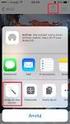 Aplikacja rozszerzająca funkcjonalność zestawu głośnomówiącego Parrot MINIKIT Neo2 HD. Aby pobrać aplikację na telefon z Androidem TM, należy odszukać i stuknąć palcem w ikonę sklepu Google w swoim telefonie.
Aplikacja rozszerzająca funkcjonalność zestawu głośnomówiącego Parrot MINIKIT Neo2 HD. Aby pobrać aplikację na telefon z Androidem TM, należy odszukać i stuknąć palcem w ikonę sklepu Google w swoim telefonie.
gratis od Parrot S.A.
 Aplikacja rozszerzająca funkcjonalność zestawu głośnomówiącego Parrot MINIKIT Neo2 HD. Aby pobrać aplikację na telefon z Androidem TM, należy odszukać i stuknąć palcem w ikonę sklepu Google w swoim telefonie.
Aplikacja rozszerzająca funkcjonalność zestawu głośnomówiącego Parrot MINIKIT Neo2 HD. Aby pobrać aplikację na telefon z Androidem TM, należy odszukać i stuknąć palcem w ikonę sklepu Google w swoim telefonie.
E-Commerce INSTRUKCJA UŻYTKOWNIKA
 E-Commerce INSTRUKCJA UŻYTKOWNIKA KROK 1 www.flashdq.com Wchodzimy w wyszukiwarce na stronę http://www.flashdq.pl Na górze strony znajdujemy główny pasek nawigacji, który ułatwi nam poruszanie się po niej.
E-Commerce INSTRUKCJA UŻYTKOWNIKA KROK 1 www.flashdq.com Wchodzimy w wyszukiwarce na stronę http://www.flashdq.pl Na górze strony znajdujemy główny pasek nawigacji, który ułatwi nam poruszanie się po niej.
PODRĘCZNIK OBSŁUGI BUSINESSNET
 PODRĘCZNIK OBSŁUGI BUSINESSNET. LOGOWANIE. AUTORYZACJA ZLECENIA. NOWY KLUCZ. PRZELEWY 5. ZLECENIA STAŁE 6. MODUŁ PRAWNY 7. DOSTĘP DO DEALINGNET 8. CERTYFIKAT KWALIFIKOWANY JAK ZALOGOWAĆ SIĘ DO BUSINESSNET
PODRĘCZNIK OBSŁUGI BUSINESSNET. LOGOWANIE. AUTORYZACJA ZLECENIA. NOWY KLUCZ. PRZELEWY 5. ZLECENIA STAŁE 6. MODUŁ PRAWNY 7. DOSTĘP DO DEALINGNET 8. CERTYFIKAT KWALIFIKOWANY JAK ZALOGOWAĆ SIĘ DO BUSINESSNET
Aplikacja Mobilna. Platformy B2B Kompanii Biurowej
 Aplikacja Mobilna Platformy B2B Kompanii Biurowej Zapraszamy Państwa do zapoznania się z wersją Platformy b2b dostosowaną do urządzeń mobilnych (smartfony, tablety). Aplikacja ta zostanie uruchomiona automatycznie
Aplikacja Mobilna Platformy B2B Kompanii Biurowej Zapraszamy Państwa do zapoznania się z wersją Platformy b2b dostosowaną do urządzeń mobilnych (smartfony, tablety). Aplikacja ta zostanie uruchomiona automatycznie
Instrukcja użytkowania
 ASPEL S.A. PL 32-080 Zabierzów, os. H. Sienkiewicza 33 tel. +48 12 285 22 22, fax +48 12 285 30 30 www.aspel.com.pl Instrukcja użytkowania Konfiguracja bezprzewodowej komunikacji rejestratora AsPEKT 703
ASPEL S.A. PL 32-080 Zabierzów, os. H. Sienkiewicza 33 tel. +48 12 285 22 22, fax +48 12 285 30 30 www.aspel.com.pl Instrukcja użytkowania Konfiguracja bezprzewodowej komunikacji rejestratora AsPEKT 703
Zarządzanie sprzedażą w programie bs4
 Zarządzanie sprzedażą w programie bs4 Spis treści Wstęp... 3 Podstawowe korzyści w obszarze zarządzania sprzedażą:...4 Przykładowy proces sprzedażowy realizowany w programie bs4 intranet:...5 Elementy,
Zarządzanie sprzedażą w programie bs4 Spis treści Wstęp... 3 Podstawowe korzyści w obszarze zarządzania sprzedażą:...4 Przykładowy proces sprzedażowy realizowany w programie bs4 intranet:...5 Elementy,
JAK PRZEJŚĆ DO WIDOKU RACHUNKÓW
 RACHUNKI SPIS TREŚCI A. JAK PRZEJŚĆ DO WIDOKU RACHUNKÓW 1 B. OPCJE WIDOKU RACHUNKÓW 3 C. AKCJE KONTEKSTOWE 4 D. WYSZUKIWARKA RACHUNKÓW 4 E. FILTRY LISTY 5 F. NAGŁÓWEK TABELI 5 G. AKCJE NA WIERSZACH TABELI
RACHUNKI SPIS TREŚCI A. JAK PRZEJŚĆ DO WIDOKU RACHUNKÓW 1 B. OPCJE WIDOKU RACHUNKÓW 3 C. AKCJE KONTEKSTOWE 4 D. WYSZUKIWARKA RACHUNKÓW 4 E. FILTRY LISTY 5 F. NAGŁÓWEK TABELI 5 G. AKCJE NA WIERSZACH TABELI
Płatności CashBill dla shopgold
 Przewodnik 1.0.0 Płatności CashBill dla shopgold Instrukcja instalacji modułu płatności CashBill w systemie shopgold CashBill Spółka Akcyjna ul. Rejtana 20, 41-300 Dąbrowa Górnicza Tel.: +48 032 764-18-42
Przewodnik 1.0.0 Płatności CashBill dla shopgold Instrukcja instalacji modułu płatności CashBill w systemie shopgold CashBill Spółka Akcyjna ul. Rejtana 20, 41-300 Dąbrowa Górnicza Tel.: +48 032 764-18-42
Aktywacja gier cyfrowych na platformie Origin
 Aktywacja gier cyfrowych na platformie Origin Po opłaceniu zamówionego produktu w Twojej skrzynce mailowej zawita wiadomość informująca o pomyślnym sfinalizowaniu transakcji. To bardzo ważny mail, bo potwierdza
Aktywacja gier cyfrowych na platformie Origin Po opłaceniu zamówionego produktu w Twojej skrzynce mailowej zawita wiadomość informująca o pomyślnym sfinalizowaniu transakcji. To bardzo ważny mail, bo potwierdza
Aplikacja mobilna Nasz Bank
 Aplikacja mobilna Nasz Bank Instrukcja Użytkownika BANK SPÓŁDZIELCZY w ZATORZE Aplikacja mobilna Nasz Bank Przewodnik Użytkownika system operacyjny Android 1 Spis treści WSTĘP... 3 Pobranie Aplikacji mobilnej...
Aplikacja mobilna Nasz Bank Instrukcja Użytkownika BANK SPÓŁDZIELCZY w ZATORZE Aplikacja mobilna Nasz Bank Przewodnik Użytkownika system operacyjny Android 1 Spis treści WSTĘP... 3 Pobranie Aplikacji mobilnej...
,Aplikacja Okazje SMS
 , jest rozwiązaniem, które umożliwia bez umiejętności programistycznych uruchomić własną aplikację na fanpage-u firmy lub marki. Pozwala ona na dodanie numeru telefonu do swojej bazy w SerwerSMS.pl, umożliwiając
, jest rozwiązaniem, które umożliwia bez umiejętności programistycznych uruchomić własną aplikację na fanpage-u firmy lub marki. Pozwala ona na dodanie numeru telefonu do swojej bazy w SerwerSMS.pl, umożliwiając
Instrukcja dla użytkowników serwisu internetowego
 Instrukcja dla użytkowników serwisu internetowego 1 2 Spis treści SPIS TREŚCI... 2 I WSTĘP... 3 II OPIS FUNKCJONALNOŚCI... 3 1. LOGOWANIE DO SERWISU INTERNETOWEGO... 3 1.1 Reguły bezpieczeństwa... 3 2.
Instrukcja dla użytkowników serwisu internetowego 1 2 Spis treści SPIS TREŚCI... 2 I WSTĘP... 3 II OPIS FUNKCJONALNOŚCI... 3 1. LOGOWANIE DO SERWISU INTERNETOWEGO... 3 1.1 Reguły bezpieczeństwa... 3 2.
1. Wejdź na stronę 2. Kliknij w lewym, górnym rogu na Zaloguj się.
 1. Wejdź na stronę www.polydent.pl. 2. Kliknij w lewym, górnym rogu na Zaloguj się. 3. Wypełnij swój adres email, hasło. Następnie kliknij Zaloguj się. Jeśli nie masz jeszcze konta skorzystaj z przycisku
1. Wejdź na stronę www.polydent.pl. 2. Kliknij w lewym, górnym rogu na Zaloguj się. 3. Wypełnij swój adres email, hasło. Następnie kliknij Zaloguj się. Jeśli nie masz jeszcze konta skorzystaj z przycisku
mysupport Instrukcja obsługi dla użytkowników
 mysupport Instrukcja obsługi dla użytkowników Wersja dokumentacji 1.3 / 28.09.2018 SPIS TREŚCI Wstęp... 3 1. Logowanie... 3 2. Strona główna... 4 3. Zgłoszenia serwisowe... 6 3.1. Przegląd zgłoszeń serwisowych...
mysupport Instrukcja obsługi dla użytkowników Wersja dokumentacji 1.3 / 28.09.2018 SPIS TREŚCI Wstęp... 3 1. Logowanie... 3 2. Strona główna... 4 3. Zgłoszenia serwisowe... 6 3.1. Przegląd zgłoszeń serwisowych...
CEMEX Go. Katalog zamówień i produktów. Wersja 2.1
 Katalog zamówień i produktów Wersja 2.1 Katalog zamówień i produktów Stawiając na innowacje i doskonaląc obsługę Klienta, firma CEMEX stworzyła zintegrowane rozwiązanie cyfrowe, nazwane, które pozwoli
Katalog zamówień i produktów Wersja 2.1 Katalog zamówień i produktów Stawiając na innowacje i doskonaląc obsługę Klienta, firma CEMEX stworzyła zintegrowane rozwiązanie cyfrowe, nazwane, które pozwoli
FedEx efaktura Instrukcja Użytkownika
 FedEx efaktura Instrukcja Użytkownika O FedEx efaktura Zyskaj kontrolę, bezpieczeństwo i dostęp do swoich faktur o każdej porze, gdziekolwiek jesteś. Z systemem FedEx efaktura oszczędzisz nie tylko czas,
FedEx efaktura Instrukcja Użytkownika O FedEx efaktura Zyskaj kontrolę, bezpieczeństwo i dostęp do swoich faktur o każdej porze, gdziekolwiek jesteś. Z systemem FedEx efaktura oszczędzisz nie tylko czas,
DHL EXPRESS. 1 DHL IntraShip Przewodnik
 DHL EXPRESS 1 DHL IntraShip Przewodnik LOGOWANIE Użyj swojej nazwy użytkownika i hasła, aby zalogować się do DHL IntraShip na stronie https://www.intrashipeu.dhl.com (lub skorzystaj z lokalnego adresu
DHL EXPRESS 1 DHL IntraShip Przewodnik LOGOWANIE Użyj swojej nazwy użytkownika i hasła, aby zalogować się do DHL IntraShip na stronie https://www.intrashipeu.dhl.com (lub skorzystaj z lokalnego adresu
Instrukcja obsługi integracji
 Instrukcja obsługi integracji E-Warehouse OEX E-Business dla Shoper.pl Spis treści Krok 1. Instalacja wtyczki... 2 Krok 2. Kontakt z OEX E-Business... 4 Krok 3. Ustawienia sklepu Shoper... 4 Ustawienia
Instrukcja obsługi integracji E-Warehouse OEX E-Business dla Shoper.pl Spis treści Krok 1. Instalacja wtyczki... 2 Krok 2. Kontakt z OEX E-Business... 4 Krok 3. Ustawienia sklepu Shoper... 4 Ustawienia
SYSTEM OBSŁUGI ZGŁOSZEŃ SERWISOWYCH
 SYSTEM OBSŁUGI ZGŁOSZEŃ SERWISOWYCH - INSTRUKCJA UŻYTKOWANIA W trosce o naszych Klientów uruchomiliśmy nowy System Obsługi Zgłoszeń Serwisowych. Każde zgłoszenie ma przyporządkowany unikalny numer, którego
SYSTEM OBSŁUGI ZGŁOSZEŃ SERWISOWYCH - INSTRUKCJA UŻYTKOWANIA W trosce o naszych Klientów uruchomiliśmy nowy System Obsługi Zgłoszeń Serwisowych. Każde zgłoszenie ma przyporządkowany unikalny numer, którego
Ariba Konto Light: Jak przesłać fakturę zamówienia zakupu (ZZ)
 Ariba Konto Light: Jak przesłać fakturę zamówienia zakupu (ZZ) 1 Zlokalizuj i otwórz oryginał powiadomienia o zamówieniu zakupu w wiadomości e-mail (Jeżeli masz kilka ZZ od Refinitiv, upewnij się, że wybierasz
Ariba Konto Light: Jak przesłać fakturę zamówienia zakupu (ZZ) 1 Zlokalizuj i otwórz oryginał powiadomienia o zamówieniu zakupu w wiadomości e-mail (Jeżeli masz kilka ZZ od Refinitiv, upewnij się, że wybierasz
Jak złożyć wniosek o dotację Fundacji PZU? - instrukcja dla użytkownika
 Jak złożyć wniosek o dotację Fundacji PZU? - instrukcja dla użytkownika Wnioski o dotację w trybie konkursowym i pozakonkursowym składa się wyłącznie za pomocą Generatora wniosków, znajdującego się pod
Jak złożyć wniosek o dotację Fundacji PZU? - instrukcja dla użytkownika Wnioski o dotację w trybie konkursowym i pozakonkursowym składa się wyłącznie za pomocą Generatora wniosków, znajdującego się pod
INSTRUKCJA ZŁOŻENIA WNIOSKU O KARTĘ KIBICA
 INSTRUKCJA ZŁOŻENIA WNIOSKU O KARTĘ KIBICA PRZYGOTUJ: dokument tożsamości; zdjęcie; numer swojego indywidualnego konta bankowego, z którego wykonasz przelew weryfikacyjny. Zwróć szczególną uwagę na dane
INSTRUKCJA ZŁOŻENIA WNIOSKU O KARTĘ KIBICA PRZYGOTUJ: dokument tożsamości; zdjęcie; numer swojego indywidualnego konta bankowego, z którego wykonasz przelew weryfikacyjny. Zwróć szczególną uwagę na dane
Instrukcja Integracja z RedCart. Wersja z Copyright Zakupteraz.pl
 Instrukcja Integracja z RedCart Wersja z 10.07.2016 Copyright Zakupteraz.pl 1. SPIS TREŚCI 1. SPIS TREŚCI... 2 2. WSTĘP... 3 3. OPIS PROCEDURY INTEGRACJI... 4 1.1. LOGOWANIE... 4 1.2. PANEL KLIENTA INTEGRACJA
Instrukcja Integracja z RedCart Wersja z 10.07.2016 Copyright Zakupteraz.pl 1. SPIS TREŚCI 1. SPIS TREŚCI... 2 2. WSTĘP... 3 3. OPIS PROCEDURY INTEGRACJI... 4 1.1. LOGOWANIE... 4 1.2. PANEL KLIENTA INTEGRACJA
Konfiguracja poczty IMO dla urządzeń mobilnych z systemem ios oraz Android.
 Konfiguracja poczty IMO dla urządzeń mobilnych z systemem ios oraz Android. Konfiguracja programu pocztowego dla urządzeń z systemem Android. W zależności od marki telefonu, użytej nakładki systemowej
Konfiguracja poczty IMO dla urządzeń mobilnych z systemem ios oraz Android. Konfiguracja programu pocztowego dla urządzeń z systemem Android. W zależności od marki telefonu, użytej nakładki systemowej
RMA Zwroty/Reklamacje
 RMA Zwroty/Reklamacje (Moduł Magento) v.1.1.0 Strona 1 z 12 Spis treści Zgodny z Magento... 3 Instalacja... 3 Konfiguracja... 4 Zgłaszanie reklamacji przez klienta... 5 Lista reklamacji admin... 9 Akceptacja
RMA Zwroty/Reklamacje (Moduł Magento) v.1.1.0 Strona 1 z 12 Spis treści Zgodny z Magento... 3 Instalacja... 3 Konfiguracja... 4 Zgłaszanie reklamacji przez klienta... 5 Lista reklamacji admin... 9 Akceptacja
Platforma Ariba będzie wyświetlana w języku ustawionym w przeglądarce. Wszystkie zrzuty ekranu w tym szkoleniu będą przedstawione w jęz.
 Platforma Ariba będzie wyświetlana w języku ustawionym w przeglądarce. Wszystkie zrzuty ekranu w tym szkoleniu będą przedstawione w jęz. angielskim i powinny posłużyć za wskazówki dotyczące układu i rozmieszczenia
Platforma Ariba będzie wyświetlana w języku ustawionym w przeglądarce. Wszystkie zrzuty ekranu w tym szkoleniu będą przedstawione w jęz. angielskim i powinny posłużyć za wskazówki dotyczące układu i rozmieszczenia
DOKUMENTACJA. dla użytkowników systemu i-łask. Rozwiązanie zostało przygotowane przez: TITUTO Sp. z o.o. ul. Zelwerowicza 52G Rzeszów
 Rzeszów, 8.01.2018 r. DOKUMENTACJA dla użytkowników systemu i-łask Rozwiązanie zostało przygotowane przez: TITUTO Sp. z o.o. ul. Zelwerowicza 52G 35-601 Rzeszów NIP: 813-367-20-85 REGON: 180833938 KRS:
Rzeszów, 8.01.2018 r. DOKUMENTACJA dla użytkowników systemu i-łask Rozwiązanie zostało przygotowane przez: TITUTO Sp. z o.o. ul. Zelwerowicza 52G 35-601 Rzeszów NIP: 813-367-20-85 REGON: 180833938 KRS:
mcourser platforma edukacyjna z multimedialnymi mlibro Zestaw darmowych aplikacji do zainstalowania
 mcourser platforma edukacyjna z multimedialnymi zasobami edukacyjnymi przygotowanymi przez Wydawnictwo Klett oraz zasobami tworzonymi przy pomocy narzędzia minstructor, dostępna z każdego komputera PC,
mcourser platforma edukacyjna z multimedialnymi zasobami edukacyjnymi przygotowanymi przez Wydawnictwo Klett oraz zasobami tworzonymi przy pomocy narzędzia minstructor, dostępna z każdego komputera PC,
NOWA APLIKACJA EPC GRUPY NISSAN INSTRUKCJA OBSŁUGI
 NOWA APLIKACJA EPC GRUPY NISSAN INSTRUKCJA OBSŁUGI IDENTYFIKUJ POJAZD Katalog EPC Nissan obsługiwany przez Microcat Live jest doskonałym systemem sprzedaży części. Aby rozpocząć korzystanie z systemu,
NOWA APLIKACJA EPC GRUPY NISSAN INSTRUKCJA OBSŁUGI IDENTYFIKUJ POJAZD Katalog EPC Nissan obsługiwany przez Microcat Live jest doskonałym systemem sprzedaży części. Aby rozpocząć korzystanie z systemu,
Jak generować i zapisywać raporty. Copyright Tungsten Corporation plc 2018
 Jak generować i zapisywać raporty Witamy. Ten film prezentuje łatwy sposób przeglądania i tworzenia raportów w portalu Tungsten Network. Nasi klienci mają dostęp do różnych opcji raportowania. W tym filmie
Jak generować i zapisywać raporty Witamy. Ten film prezentuje łatwy sposób przeglądania i tworzenia raportów w portalu Tungsten Network. Nasi klienci mają dostęp do różnych opcji raportowania. W tym filmie
Przewodnik po Integracji. Moduł płatności Skrill dla Przelewy24
 Przewodnik po Integracji Moduł płatności Skrill dla Przelewy24 1. W celu uruchomienia możliwości przyjmowania płatności kartami, Skrill musi zapoznać się z towarami/usługami oferowanymi w sklepie internetowym.
Przewodnik po Integracji Moduł płatności Skrill dla Przelewy24 1. W celu uruchomienia możliwości przyjmowania płatności kartami, Skrill musi zapoznać się z towarami/usługami oferowanymi w sklepie internetowym.
Wysyłka plików JPK - instrukcja za pomocą profilu zaufanego (epuap)
 Wysyłka plików JPK - instrukcja za pomocą profilu zaufanego (epuap) 1. Utworzenie pliku JPK w programie Systim Plik JPK należy wygenerować w programie Systim w module księgowości w zakładce Deklaracje.
Wysyłka plików JPK - instrukcja za pomocą profilu zaufanego (epuap) 1. Utworzenie pliku JPK w programie Systim Plik JPK należy wygenerować w programie Systim w module księgowości w zakładce Deklaracje.
Program E-commerce Procesowanie zamówienia str. 2 Procesowanie zwrotów str. 26
 Program E-commerce Procesowanie zamówienia str. 2 Procesowanie zwrotów str. 26 Instrukcja obsługi zamówień e-commerce W poniższej prezentacji znajdziesz informacje krok po kroku jak wygląda przebieg procesu
Program E-commerce Procesowanie zamówienia str. 2 Procesowanie zwrotów str. 26 Instrukcja obsługi zamówień e-commerce W poniższej prezentacji znajdziesz informacje krok po kroku jak wygląda przebieg procesu
3S TeleCloud - Aplikacje Instrukcja użytkowania usługi 3S SMS SYSTEM
 3S TeleCloud - Aplikacje Instrukcja użytkowania usługi 3S SMS SYSTEM SPIS TREŚCI 1. LOGOWANIE DO APLIKACJI... 3 2. WYGLĄD OKNA... 4 3. SKRZYNKA NADAWCZA... 5 3.1. SKRZYNKA NADAWCZA - Przyciski filtrowania...
3S TeleCloud - Aplikacje Instrukcja użytkowania usługi 3S SMS SYSTEM SPIS TREŚCI 1. LOGOWANIE DO APLIKACJI... 3 2. WYGLĄD OKNA... 4 3. SKRZYNKA NADAWCZA... 5 3.1. SKRZYNKA NADAWCZA - Przyciski filtrowania...
INSTRUKCJA ROBIENIA ZAKUPÓW W SKLEPIE CZŁONKA EKOSPOŁECZNOŚCI
 1) Wejdź na stronę mojego sklepu: INSTRUKCJA ROBIENIA ZAKUPÓW W SKLEPIE CZŁONKA EKOSPOŁECZNOŚCI (podano przykładowy format adresu o dokładną nazwę sklepu zapytaj członka EkoSpołeczności) 2) Aby zrobić
1) Wejdź na stronę mojego sklepu: INSTRUKCJA ROBIENIA ZAKUPÓW W SKLEPIE CZŁONKA EKOSPOŁECZNOŚCI (podano przykładowy format adresu o dokładną nazwę sklepu zapytaj członka EkoSpołeczności) 2) Aby zrobić
Instrukcja Użytkownika
 Instrukcja Użytkownika Skarbonka Junior+ jest nową funkcjonalnością systemu bankowości internetowej. W ramach rachunku rodzica pozwala dzieciom gromadzić oszczędności w elektronicznych skarbonkach poprzez
Instrukcja Użytkownika Skarbonka Junior+ jest nową funkcjonalnością systemu bankowości internetowej. W ramach rachunku rodzica pozwala dzieciom gromadzić oszczędności w elektronicznych skarbonkach poprzez
INSTRUKCJA INSTALACJI MODUŁU
 INSTRUKCJA INSTALACJI MODUŁU PŁATNOŚCI TPAY.COM Platforma Shoper.pl Wersja: 1.1 Sierpień 2016 Transferuj.pl jest własnością Krajowego Integratora Płatności SA ul. Św. Marcin 73/6 61-808 Poznań kontakt@transferuj.pl
INSTRUKCJA INSTALACJI MODUŁU PŁATNOŚCI TPAY.COM Platforma Shoper.pl Wersja: 1.1 Sierpień 2016 Transferuj.pl jest własnością Krajowego Integratora Płatności SA ul. Św. Marcin 73/6 61-808 Poznań kontakt@transferuj.pl
TAXI W KLASIE BIZNES. Przejazdy firmowe z mytaxi
 TAXI W KLASIE BIZNES Przejazdy firmowe z mytaxi CO ZROBIĆ ABY URUCHOMIĆ USŁUGĘ: 2. Mytaxi otwiera konto firmowe: Założenie konta firmowego i hasła, Logowanie do konta poprzez stronę www.mytaxi.com.pl/logowanie.html
TAXI W KLASIE BIZNES Przejazdy firmowe z mytaxi CO ZROBIĆ ABY URUCHOMIĆ USŁUGĘ: 2. Mytaxi otwiera konto firmowe: Założenie konta firmowego i hasła, Logowanie do konta poprzez stronę www.mytaxi.com.pl/logowanie.html
Uruchomienie aplikacji elektronicznych na platformie epuap
 Uruchomienie aplikacji elektronicznych na platformie epuap 1 KROK 1 INSTALACJA APLIKACJI ELEKTRONICZNEJ KROK 2 PUBLIKACJA KARTY USŁUGI 2 KROK 1 - INSTALACJA APLIKACJI ELEKTRONICZNEJ 3 1. Pobrać plik aplikacji
Uruchomienie aplikacji elektronicznych na platformie epuap 1 KROK 1 INSTALACJA APLIKACJI ELEKTRONICZNEJ KROK 2 PUBLIKACJA KARTY USŁUGI 2 KROK 1 - INSTALACJA APLIKACJI ELEKTRONICZNEJ 3 1. Pobrać plik aplikacji
TELEFONEM DZIĘKI IKO MOBILNE
 PŁAĆ I WYPŁACAJ PŁAĆ I WYPŁACAJ TELEFONEM DZIĘKI IKO PŁATNOŚCI MOBILNE PŁATNOŚCI MOBILNE PKO Bank Polski uruchomił rewolucyjny system płatności mobilnych! Od dzisiaj każdy Klient Banku może korzystać z
PŁAĆ I WYPŁACAJ PŁAĆ I WYPŁACAJ TELEFONEM DZIĘKI IKO PŁATNOŚCI MOBILNE PŁATNOŚCI MOBILNE PKO Bank Polski uruchomił rewolucyjny system płatności mobilnych! Od dzisiaj każdy Klient Banku może korzystać z
Aplikacja massistance Instrukcja Użytkownika
 Aplikacja massistance Instrukcja Użytkownika Spis treści 1. Do czego służy aplikacja massistance?... 3 2. Instalacja aplikacji massistance na smartfonach z systemem operacyjnym Android... 3 3. Instalacja
Aplikacja massistance Instrukcja Użytkownika Spis treści 1. Do czego służy aplikacja massistance?... 3 2. Instalacja aplikacji massistance na smartfonach z systemem operacyjnym Android... 3 3. Instalacja
Aplikacja rozszerzająca funkcjonalność zestawu głośnomówiącego Parrot MINIKIT Neo2 HD.
 Aplikacja rozszerzająca funkcjonalność zestawu głośnomówiącego Parrot MINIKIT Neo2 HD. Aby pobrać aplikację na telefon z systemem ios, należy odszukać i stuknąć palcem w ikonę AppStore w swoim telefonie.
Aplikacja rozszerzająca funkcjonalność zestawu głośnomówiącego Parrot MINIKIT Neo2 HD. Aby pobrać aplikację na telefon z systemem ios, należy odszukać i stuknąć palcem w ikonę AppStore w swoim telefonie.
Obsługa bankowości mobilnej MobileBanking
 Obsługa bankowości mobilnej MobileBanking Spis treści 1. Wstęp... 2 2. Logowanie do bankowości mobilnej MobileBanking... 2 3. Funkcjonalności systemu MobileBanking... 3 3.1. Obsługa rachunków i transakcji...
Obsługa bankowości mobilnej MobileBanking Spis treści 1. Wstęp... 2 2. Logowanie do bankowości mobilnej MobileBanking... 2 3. Funkcjonalności systemu MobileBanking... 3 3.1. Obsługa rachunków i transakcji...
HP Designjet Partner Link. Instrukcje
 HP Designjet Partner Link Instrukcje 2013 Hewlett-Packard Development Company, L.P. Informacje prawne Informacje zawarte w niniejszym dokumencie mogą ulec zmianie bez uprzedzenia. Jedyna gwarancja, jakiej
HP Designjet Partner Link Instrukcje 2013 Hewlett-Packard Development Company, L.P. Informacje prawne Informacje zawarte w niniejszym dokumencie mogą ulec zmianie bez uprzedzenia. Jedyna gwarancja, jakiej
Witamy w Lebara Mobile www.lebara.dk Co zawiera pakiet startowy?
 Startpakke Håndbog Witamy w Lebara Mobile Dziękujemy za wybranie Lebara Mobile. Był to dobry wybór, ponieważ oferujemy to, co jest dla Ciebie najważniejsze: 1. Wysoką jakość połączeń na terenie Danii i
Startpakke Håndbog Witamy w Lebara Mobile Dziękujemy za wybranie Lebara Mobile. Był to dobry wybór, ponieważ oferujemy to, co jest dla Ciebie najważniejsze: 1. Wysoką jakość połączeń na terenie Danii i
 Instrukcja korzystania z systemu e-zamówień Xella Polska System e-zamówień XeZam to rozbudowane narzędzie, które powstało, by usprawnić i przyspieszyć składanie zamówień na zakup produktów Ytong, Silka
Instrukcja korzystania z systemu e-zamówień Xella Polska System e-zamówień XeZam to rozbudowane narzędzie, które powstało, by usprawnić i przyspieszyć składanie zamówień na zakup produktów Ytong, Silka
Przewodnik dla Użytkownika Aplikacja mobilna: Portfel SGB 2.1. Wersja
 Przewodnik dla Użytkownika Aplikacja mobilna: Portfel SGB 2. Wersja 209054 Spis treści Wstęp..... 3 I. Dostępność aplikacji mobilnej Portfel SGB.. 4 System operacyjny Android II. Pobranie aplikacji mobilnej
Przewodnik dla Użytkownika Aplikacja mobilna: Portfel SGB 2. Wersja 209054 Spis treści Wstęp..... 3 I. Dostępność aplikacji mobilnej Portfel SGB.. 4 System operacyjny Android II. Pobranie aplikacji mobilnej
Instrukcja korzystania z platformy B2B Black Point S.A.
 1 Instrukcja korzystania z platformy B2B Black Point S.A. 1. Rejestracja Po wejściu na stronę partner.blackpoint.pl należy nacisnąć przycisk Zarejestruj się W tym oknie wpisz Swój służbowy adres e-mail
1 Instrukcja korzystania z platformy B2B Black Point S.A. 1. Rejestracja Po wejściu na stronę partner.blackpoint.pl należy nacisnąć przycisk Zarejestruj się W tym oknie wpisz Swój służbowy adres e-mail
Instrukcja logowania do Portalu Rachunkowość
 Instrukcja logowania do Portalu Rachunkowość Spis treści 1. Podstawowe informacje...2 2. Logowanie do Portalu...2 3. Zapomniałem hasła..3 4. Panel Zarządzania...4 4.1. Moduł Mój profil...4 4.1.1. Zakładka
Instrukcja logowania do Portalu Rachunkowość Spis treści 1. Podstawowe informacje...2 2. Logowanie do Portalu...2 3. Zapomniałem hasła..3 4. Panel Zarządzania...4 4.1. Moduł Mój profil...4 4.1.1. Zakładka
Jak wypełnić zeznanie podatkowe przez Internet PIT-37, e- pity
 Jak wypełnić zeznanie podatkowe przez Internet PIT-37, e- pity Nota Materiał powstał w ramach realizacji projektu e-kompetencje bez barier dofinansowanego z Programu Operacyjnego Polska Cyfrowa działanie
Jak wypełnić zeznanie podatkowe przez Internet PIT-37, e- pity Nota Materiał powstał w ramach realizacji projektu e-kompetencje bez barier dofinansowanego z Programu Operacyjnego Polska Cyfrowa działanie
WellCommerce Poradnik: Sprzedaż
 WellCommerce Poradnik: Sprzedaż Spis treści well W tej części poradnika poznasz funkcje WellCommerce odpowiedzialne za obsługę sprzedaży. 2 Spis treści... 2 Wstęp... 3 Logowanie do panelu administratora...
WellCommerce Poradnik: Sprzedaż Spis treści well W tej części poradnika poznasz funkcje WellCommerce odpowiedzialne za obsługę sprzedaży. 2 Spis treści... 2 Wstęp... 3 Logowanie do panelu administratora...
EuroFirma Sklep Internetowy do programów
 EuroFirma Sklep Internetowy do programów humansoft HermesMała Firma humansoft HermesStandard Bielsko-Biała,październik 2008 do obsługi sklepu internetowego Instrukcja modułu Sklep Internetowy do programu
EuroFirma Sklep Internetowy do programów humansoft HermesMała Firma humansoft HermesStandard Bielsko-Biała,październik 2008 do obsługi sklepu internetowego Instrukcja modułu Sklep Internetowy do programu
System epon Dokumentacja użytkownika
 System epon Dokumentacja użytkownika Prawa autorskie tego opracowania należą do MakoLab S.A. Dokument ten, jako całość, ani żadna jego część, nie może być reprodukowana lub rozpowszechniana w jakiejkolwiek
System epon Dokumentacja użytkownika Prawa autorskie tego opracowania należą do MakoLab S.A. Dokument ten, jako całość, ani żadna jego część, nie może być reprodukowana lub rozpowszechniana w jakiejkolwiek
Instrukcja korzystania z konsultacji online
 Instrukcja korzystania z konsultacji online Dostęp do konsultacji wymaga zalogowania się na konto przeznaczone dla uczestnika/uczestniczki projektu. Strona WWW projektu jak i witryny dla poszczególnych
Instrukcja korzystania z konsultacji online Dostęp do konsultacji wymaga zalogowania się na konto przeznaczone dla uczestnika/uczestniczki projektu. Strona WWW projektu jak i witryny dla poszczególnych
INSTRUKCJA OBSŁUGI BAZY USŁUG ROZWOJOWYCH
 INSTRUKCJA OBSŁUGI BAZY USŁUG ROZWOJOWYCH KROK 1: REJESTRACJA I LOGOWANIE DO SYSTEMU Strona główna Bazy Usług Rozwojowych znajduje się pod adresem https://uslugirozwojowe.parp.gov.pl 1. W jej górnym prawym
INSTRUKCJA OBSŁUGI BAZY USŁUG ROZWOJOWYCH KROK 1: REJESTRACJA I LOGOWANIE DO SYSTEMU Strona główna Bazy Usług Rozwojowych znajduje się pod adresem https://uslugirozwojowe.parp.gov.pl 1. W jej górnym prawym
Aplikacja Shoper Appstore Instrukcja obsługi (wersja instrukcji 1.0)
 Aplikacja Shoper Appstore Instrukcja obsługi (wersja instrukcji 1.0) Spis treści 1. Instalacja aplikacji...3 2. Działanie aplikacji...5 3. Włączanie i wyłączanie aplikacji...6 4. Okna... 7 5. Dodawanie
Aplikacja Shoper Appstore Instrukcja obsługi (wersja instrukcji 1.0) Spis treści 1. Instalacja aplikacji...3 2. Działanie aplikacji...5 3. Włączanie i wyłączanie aplikacji...6 4. Okna... 7 5. Dodawanie
1) Rejestracja w systemie. 2) Logowanie do systemu i wybór poddziałania
 Instrukcja Uczestnika Projektu Zintegrowany program rozwoju systemu kształcenia ustawicznego zorientowanego na jakość i potrzeby regionalnej gospodarki 1) Rejestracja w systemie Załóż konto na stronie
Instrukcja Uczestnika Projektu Zintegrowany program rozwoju systemu kształcenia ustawicznego zorientowanego na jakość i potrzeby regionalnej gospodarki 1) Rejestracja w systemie Załóż konto na stronie
Korporacja Kurierska
 Korporacja Kurierska (Moduł OpenCart) v1.0.0 Strona 1 z 15 Spis treści Zgodny z OpenCart.... 3 Instalacja modułu - podstawowa konfiguracja.... 3 Konfiguracja cennika - metody dostawy.... 8 Tworzenie wysyłki
Korporacja Kurierska (Moduł OpenCart) v1.0.0 Strona 1 z 15 Spis treści Zgodny z OpenCart.... 3 Instalacja modułu - podstawowa konfiguracja.... 3 Konfiguracja cennika - metody dostawy.... 8 Tworzenie wysyłki
MINI PRZEWODNIK - Pierwsze kroki w systemie po wdrożeniu nowej bankowości elektronicznej BOŚBank24 iboss
 MINI PRZEWODNIK - Pierwsze kroki w systemie po wdrożeniu nowej bankowości elektronicznej BOŚBank24 iboss Użytkownik Klienta, logując się do systemu bankowości elektronicznej, zostanie przeniesiony do Ekranu
MINI PRZEWODNIK - Pierwsze kroki w systemie po wdrożeniu nowej bankowości elektronicznej BOŚBank24 iboss Użytkownik Klienta, logując się do systemu bankowości elektronicznej, zostanie przeniesiony do Ekranu
LokaleTel Szybki start
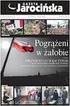 Szybki start Opracowanie i skład: MMSoft s.c Copyright MMSoft s.c. Wszelkie prawa zastrzeżone. All Rights Reserved Powielanie w jakiejkolwiek formie całości lub fragmentów podręcznika bez pisemnej zgody
Szybki start Opracowanie i skład: MMSoft s.c Copyright MMSoft s.c. Wszelkie prawa zastrzeżone. All Rights Reserved Powielanie w jakiejkolwiek formie całości lub fragmentów podręcznika bez pisemnej zgody
Platforma VULCAN. Jak rozpocząć pracę na Platformie VULCAN? Logowanie administratora głównego do Platformy
 Platforma VULCAN Jak rozpocząć pracę na Platformie VULCAN? Jednostka, w której wdrażany jest system oparty na Platformie VULCAN, otrzymuje środowisko pracy, dostępne tylko dla zalogowanych użytkowników.
Platforma VULCAN Jak rozpocząć pracę na Platformie VULCAN? Jednostka, w której wdrażany jest system oparty na Platformie VULCAN, otrzymuje środowisko pracy, dostępne tylko dla zalogowanych użytkowników.
Przewodnik CPORTAL - ANALIZA POTRZEB KLIENTA
 Przewodnik CPORTAL - ANALIZA POTRZEB KLIENTA Analiza potrzeb Klienta (APK) w Cportal szybko i intuicyjnie Analiza potrzeb klienta jest integralną częścią procesu sprzedaży ubezpieczeń. Jej celem jest poznanie
Przewodnik CPORTAL - ANALIZA POTRZEB KLIENTA Analiza potrzeb Klienta (APK) w Cportal szybko i intuicyjnie Analiza potrzeb klienta jest integralną częścią procesu sprzedaży ubezpieczeń. Jej celem jest poznanie
F8WEB WDR Integracja z epuap - Instrukcja Użytkownika
 LTC Sp. z o.o. Siedziba 98-300 Wieluń, ul. Narutowicza 2 NIP 8270007803 REGON 005267185 KRS 0000196558 Kapitał zakł. 5 000 000 PLN Sąd Rej. Łódź-Śródmieście XX Wydział KRS Adres kontaktowy Oddział w Łodzi
LTC Sp. z o.o. Siedziba 98-300 Wieluń, ul. Narutowicza 2 NIP 8270007803 REGON 005267185 KRS 0000196558 Kapitał zakł. 5 000 000 PLN Sąd Rej. Łódź-Śródmieście XX Wydział KRS Adres kontaktowy Oddział w Łodzi
Aplikacja WWW Booster. praktyczny poradnik uzupełnienia newslettera wysyłką SMS
 Aplikacja WWW E-mail Booster praktyczny poradnik uzupełnienia newslettera e-mail wysyłką SMS Aby rozpocząć korzystanie z narzędzia wspierającego mailing na platformie SMSAPI, należy uzyskać klucz dostępu
Aplikacja WWW E-mail Booster praktyczny poradnik uzupełnienia newslettera e-mail wysyłką SMS Aby rozpocząć korzystanie z narzędzia wspierającego mailing na platformie SMSAPI, należy uzyskać klucz dostępu
Spis treści. I. Logowanie się do aplikacji tos 3 II. Zmiana hasła 4 III. Panel główny 6 IV. Kontrahenci 8 V. Wystawienie pro formy 11
 1 Spis treści. I. Logowanie się do aplikacji tos 3 II. Zmiana hasła 4 III. Panel główny 6 IV. Kontrahenci 8 V. Wystawienie pro formy 11 2 I. Logowanie się do aplikacji tos. O fakcie udostępnienia tobie
1 Spis treści. I. Logowanie się do aplikacji tos 3 II. Zmiana hasła 4 III. Panel główny 6 IV. Kontrahenci 8 V. Wystawienie pro formy 11 2 I. Logowanie się do aplikacji tos. O fakcie udostępnienia tobie
Przewodnik po Platformie Usług Elektronicznych ZUS
 Przewodnik po Platformie Usług Elektronicznych ZUS SPIS TREŚCI Wstęp Jeżeli nie posiadasz jeszcze profilu na PUE Z serwisu bankowości elektronicznej Millenet Ze strony internetowej ZUS Jeżeli posiadasz
Przewodnik po Platformie Usług Elektronicznych ZUS SPIS TREŚCI Wstęp Jeżeli nie posiadasz jeszcze profilu na PUE Z serwisu bankowości elektronicznej Millenet Ze strony internetowej ZUS Jeżeli posiadasz
emszmal 3: Automatyczne księgowanie przelewów w sklepie internetowym Shoper (plugin dostępny w wersji ecommerce)
 emszmal 3: Automatyczne księgowanie przelewów w sklepie internetowym Shoper (plugin dostępny w wersji ecommerce) Zastosowanie Rozszerzenie to dedykowane jest sklepom internetowych działającym na platformie
emszmal 3: Automatyczne księgowanie przelewów w sklepie internetowym Shoper (plugin dostępny w wersji ecommerce) Zastosowanie Rozszerzenie to dedykowane jest sklepom internetowych działającym na platformie
Płatności CashBill dla QuickCart
 Przewodnik 1.0.0 Płatności CashBill dla QuickCart Instrukcja instalacji modułu płatności CashBill w systemie QuickCart CashBill Spółka Akcyjna ul. Rejtana 20, 41-300 Dąbrowa Górnicza Tel.: +48 032 764-18-42
Przewodnik 1.0.0 Płatności CashBill dla QuickCart Instrukcja instalacji modułu płatności CashBill w systemie QuickCart CashBill Spółka Akcyjna ul. Rejtana 20, 41-300 Dąbrowa Górnicza Tel.: +48 032 764-18-42
Integracja oprogramowania GASTRO z systemem Blue Pocket
 Integracja oprogramowania GASTRO z systemem Blue Pocket I. Wstęp 1. Czym jest blue pocket? blue pocket to mobilna aplikacja na telefony komórkowe - w szczególności smartfony, która umożliwia bezpłatne
Integracja oprogramowania GASTRO z systemem Blue Pocket I. Wstęp 1. Czym jest blue pocket? blue pocket to mobilna aplikacja na telefony komórkowe - w szczególności smartfony, która umożliwia bezpłatne
